如何加密谷歌表/文件与工作技巧
Brithny于2022年9月21日更新至文件锁
是否有可能加密谷歌文件或表?答案是肯定的,也不是。等等,什么?这怎么可能?各位,你看,谷歌还没有为谷歌Docs或Sheets用户提供任何密码保护功能。然而,在上传文件之前,有第三方脚本和解决方案可以加密你的谷歌Sheets或Docs。因此,可以保护谷歌文件夹,但不能直接保护。
这篇文章是为了帮助谷歌Drive用户在网上更安全。毫无疑问,谷歌拥有强大的AES安全系统,但云存储空间仍然容易受到威胁和风险。谨慎总比后悔好,向下滚动,看看如何加密谷歌文档或表格。
如何密码保护谷歌文件/表
谷歌可能不能让你像Word或Adobe那样简单地保护你的文件,但你可以使用许多第三方脚本和内置功能来保护你的谷歌文档/表格,例如:
为谷歌表/文档设置密码保护
要对谷歌sheet或Docs进行密码保护,你必须使用第三方工具。有很多不同的第三方工具可用于密码保护谷歌文档或表格,但在本教程中我们将使用Skipser。
下面是如何加密谷歌文档或表格的密码:
步骤1。在你的浏览器上访问http://skipser.com/。
步骤2。下载一个ProtectedSheet模板,然后在第三行之后输入数据。

步骤3。导航到工具>选择脚本编辑器,将在一个新窗口打开。
步骤4。接下来,打开Deploy旁边的下拉菜单,并单击Manage deployment选项。

第5步。单击Configuration部分下的Create部署,然后单击Deploy按钮。
步骤6。授权你的访问权限,你就完成了。

如何保护谷歌表上的文件
做得好,你有密码保护你的谷歌表/文件。你现在要做的就是加密你的谷歌表/文档来保护你的文件。要做到这一点,请遵循以下步骤:
步骤1。再次打开工作表模板。
步骤2。在顶部菜单上,点击打开“保护文件”选项。

步骤3。屏幕上将出现一个下拉菜单,并选择加密文件选项。
步骤4。另一个弹出窗口将出现在你的屏幕上;输入密码以保护文件,然后单击“确定”。而且,现在您每次打开谷歌表都必须输入相同的密码。

如何解密文件
一旦你对谷歌文档/表格文件进行了密码保护,你就不能像以前那样在手机上访问它了。这是您为强大的加密所付出的很小的代价。无论如何,要解密你的文件,你必须遵循以下步骤:
步骤1。打开受保护的文件。
步骤2。在顶部导航菜单中,单击保护文件选项。
步骤3。选择解密文件。

步骤4。在弹出窗口中输入密码。
第5步。现在您将能够查看和编辑您的文件。
步骤6。完成后,不要忘记转到保护文件选项,然后单击加密文件来保护您的文件。
上传表格/文件前如何加密
到目前为止,您已经知道如何加密谷歌文档或表,一旦他们上传到谷歌驱动器。但如果你想在上传之前加密你的谷歌sheet或Docs呢?
在这种情况下,你必须使用存储在电脑上的强大的数据加密软件,这无论如何都是一个更安全的选择。让我们看看如何在上传前加密Sheets/Docs:
方法1。使用EaseUS LockMyFile加密谷歌驱动器文件夹
EaseUS LockMyFile是一个惊人的工具,可以加密,隐藏和锁定文件/文件夹在您的内部以及外部驱动器。该程序提供了一个军用级别的加密系统,加密您的谷歌表/文档。
你所要做的就是在你的电脑上下载软件,你可以安全地加密你的文件上传到谷歌驱动器。除了简单的方式加密您的文件,该软件可以提出许多其他功能,如:
- 它兼容所有领先的Windows版本,包括Windows 2000/2003/XP/Vista/7/8/10/11
- 密码保护文件/文件夹在本地驱动器,局域网网络或USB驱动器
- 即使在Windows安全模式下,它也可以隐藏你的文件
- 保护您的文件和文件夹免受未经授权的访问,无需密码
- 允许您监视磁盘、文件夹或文件,以检查用户所做的更改
- 让你限制共享网络上的文件访问
- 使用AES加密算法将谷歌文件或文件夹加密为GFL和EXE格式
- 你可以很容易地在你的注册邮箱中找到你丢失的密码
- 你可以使用程序日志查看器检查你所有的行动记录
- 该程序可以隐藏在隐形模式,没有人可以卸载没有密码
以下是如何使用EaseUS LockMyFile在上传之前对谷歌Sheets/Docs进行密码保护和加密:
步骤1。输入“easeus启动EaseUS LockMyFile,使用有效的电子邮件和许可代码注册。
步骤2。点击文件加密在“更多工具”下>单击添加文件或添加文件夹.
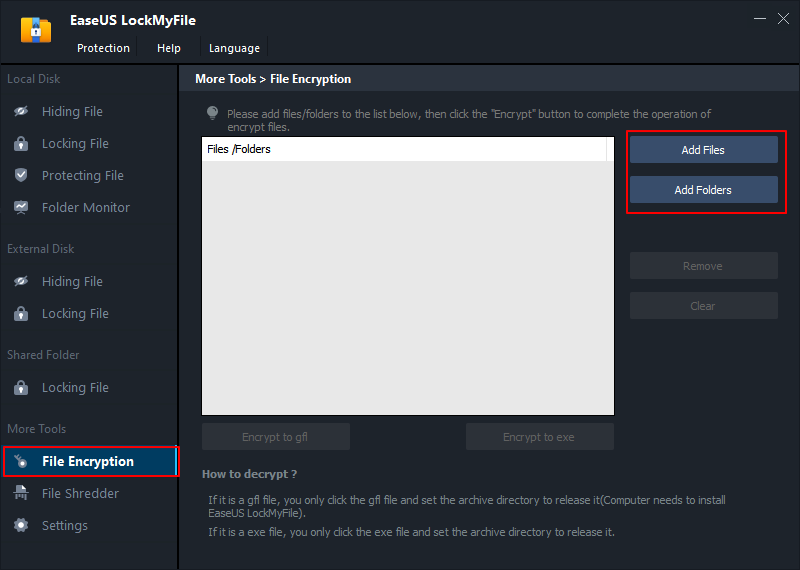
步骤3。选中需要加密的重要文件或文件夹,单击开放.

步骤4。选择加密方式:加密到gfl或加密到exe.

第5步。在您的电脑上浏览一个安全的位置,重命名加密文件或文件夹,单击保存保存加密的文件/文件夹。

方法2。用Word或Acrobat加密谷歌驱动器文件夹
如果您是Microsoft Word或Adobe Acrobat用户,您将在软件中获得内置加密功能。您可以快速密码保护您的文件,然后轻松地将它们上传到您的谷歌驱动器。
使用微软Word,您可以加密谷歌表/文档如下:
步骤1。打开需要密码保护的文档>进入文件菜单>信息选项卡>选择保护文档>使用密码加密

步骤2。输入密码以保护您的文件,然后再次确认。

步骤3。现在,你的文档将是这样的:

对于adobeacrobat,在上传到谷歌Drive之前,密码保护PDF文件也很简单。使用Acrobat加密文件的步骤如下:
步骤1。打开PDF文件>选择工具>保护>加密>使用密码加密。

步骤2。单击“是”,然后输入密码以保护您的文件。
步骤3。从下拉菜单中选择兼容的Acrobat版本。
步骤4。再次输入您选择的密码,然后就完成了。
总结
所以,如果谷歌不让你直接加密你的谷歌文档/表。还有许多其他简单而强大的选项可用于密码保护您的文件,如EaseUS LockMyFile。
在所有讨论的方法中,EaseUS LockMyFile是加密您的谷歌表/文档的最佳工具。该软件可以隐藏,锁定和加密您的计算机,局域网网络或USB驱动器上的数据。您将得到一个完整的安全解决方案与此计划。要测试EaseUS LockMyFile,您可以今天预订免费试用,并全面保护您的内部和外部文件或文件夹。





